Nota
O acesso a esta página requer autorização. Pode tentar iniciar sessão ou alterar os diretórios.
O acesso a esta página requer autorização. Pode tentar alterar os diretórios.
Neste artigo, você aprenderá a integrar o Cobalt com o Microsoft Entra ID. Ao integrar o Cobalt com o Microsoft Entra ID, você pode:
- Controle no Microsoft Entra ID quem tem acesso ao Cobalt.
- Permita que seus usuários entrem automaticamente no Cobalt com suas contas do Microsoft Entra.
- Gerencie suas contas em um local central.
Pré-requisitos
O cenário descrito neste artigo pressupõe que você já tenha os seguintes pré-requisitos:
- Uma conta de usuário do Microsoft Entra com uma assinatura ativa. Se ainda não tiver uma, pode criar uma conta gratuitamente.
- Uma das seguintes funções:
- Assinatura habilitada para logon único (SSO) do Cobalt.
Descrição do cenário
Neste artigo, você configura e testa o Microsoft Entra SSO em um ambiente de teste.
- O Cobalt suporta SSO iniciado por SP .
Observação
O identificador deste aplicativo é um valor de cadeia de caracteres fixo para que apenas uma instância possa ser configurada em um locatário.
Adicionar Cobalt da galeria
Para configurar a integração do Cobalt no Microsoft Entra ID, você precisa adicionar o Cobalt da galeria à sua lista de aplicativos SaaS gerenciados.
- Entre no centro de administração do Microsoft Entra como pelo menos um administrador de aplicativos na nuvem.
- Navegue até Entra ID>Enterprise apps>Novo aplicativo.
- Na seção Adicionar da galeria , digite Cobalt na caixa de pesquisa.
- Selecione Cobalt no painel de resultados e adicione o aplicativo. Aguarde alguns segundos enquanto o aplicativo é adicionado ao seu locatário.
Como alternativa, pode utilizar o Assistente de Configuração da Aplicação Empresarial . Neste assistente de configuração, pode adicionar uma aplicação ao seu tenant, adicionar utilizadores/grupos à aplicação, atribuir funções e também configurar o SSO. Saiba mais sobre os assistentes do Microsoft 365.
Configurar e testar o Microsoft Entra SSO para Cobalt
Configure e teste o Microsoft Entra SSO com o Cobalt usando um usuário de teste chamado B.Simon. Para que o SSO funcione, você precisa estabelecer uma relação de vínculo entre um usuário do Microsoft Entra e o usuário relacionado no Cobalt.
Para configurar e testar o Microsoft Entra SSO com Cobalt, execute as seguintes etapas:
-
Configure o Microsoft Entra SSO - para permitir que seus usuários usem esse recurso.
- Crie um usuário de teste do Microsoft Entra - para testar o logon único do Microsoft Entra com B.Simon.
- Atribua o usuário de teste do Microsoft Entra - para permitir que B.Simon use o logon único do Microsoft Entra.
-
Configure o Cobalt SSO - para definir as configurações de logon único no lado do aplicativo.
- Criar utilizador de teste do Cobalt - para ter uma contraparte de B.Simon no Cobalt que esteja vinculada à representação do utilizador do Microsoft Entra.
- Teste SSO - para verificar se a configuração funciona.
Configurar o Microsoft Entra SSO
Siga estas etapas para habilitar o Microsoft Entra SSO.
Entre no centro de administração do Microsoft Entra como pelo menos um administrador de aplicativos na nuvem.
Navegue até Entra ID>Aplicações Empresariais>Cobalt>Autenticação Única.
Na página Selecione um método de logon único , selecione SAML.
Na página Configurar logon único com SAML , selecione o ícone de lápis para Configuração Básica de SAML para editar as configurações.

Na seção Configuração Básica do SAML, execute a seguinte etapa:
Na caixa de texto URL de início de sessão , escreva um URL utilizando o seguinte padrão:
https://brightside-prod-<INSTANCENAME>.cobaltdl.comObservação
O valor não é real. Atualize o valor com o URL de autenticação real. Entre em contato com a equipe de suporte ao cliente Cobalt para obter o valor. Você também pode consultar os padrões mostrados na seção de Configuração Básica do SAML.
O aplicativo Cobalt espera as asserções SAML em um formato específico, o que requer que você adicione mapeamentos de atributos personalizados à sua configuração de atributos de token SAML. A captura de tela a seguir mostra a lista de atributos padrão.
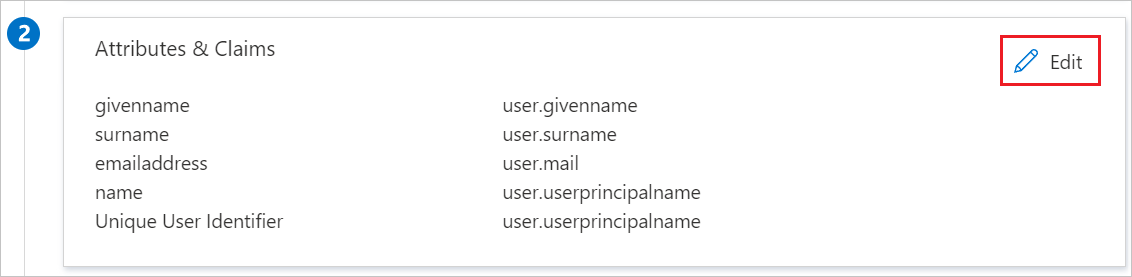
Além disso, o aplicativo Cobalt espera que mais alguns atributos sejam passados de volta na resposta SAML, que são mostrados abaixo. Esses atributos também são pré-preenchidos, mas você pode revisá-los de acordo com sua necessidade.
Nome Atributo de origem Correio usuário.mail Outrocorreio utilizador.othermail Na página Configurar logon único com SAML , na seção Certificado de Assinatura SAML , localize Certificado (Base64) e selecione Download para baixar o certificado e salvá-lo em seu computador.

Na seção Configurar o Cobalt , copie o(s) URL(s) apropriado(s) com base em sua necessidade.

Criar e atribuir usuário de teste do Microsoft Entra
Siga as diretrizes no início rápido de criar e atribuir uma conta de usuário para criar uma conta de usuário de teste chamada B.Simon.
Configurar o SSO do Cobalt
Faça login no site da Cobalt como administrador.
Selecione Configurações no menu à esquerda.
Selecione Identity & Access e selecione Enable no SAML 2.0.

Execute as seguintes etapas na seção SAML 2.0.

- Na caixa de texto IDP ISSUER URL , cole o valor Microsoft Entra Identifier que você copiou anteriormente.
- Na caixa de texto IDP TARGET URL , cole o valor Login URL que você copiou anteriormente.
- Abra o certificado baixado (Base64) no bloco de notas e cole o conteúdo na caixa de texto IDP CERTIFICATE .
Selecione SALVAR.
Observação
Siga este artigo para obter mais informações sobre como configurar o SSO no lado do Cobalto.
Criar usuário de teste do Cobalt
- Faça login no site da Cobalt como administrador.
- Navegue até Pessoas -> Organização e selecione Convidar usuários.
- Na sobreposição exibida, especifique os endereços de e-mail dos usuários que você deseja convidar. Introduza o e-mail e, em seguida, selecione Adicionar ou prima Enter.
- Use vírgulas para separar vários endereços de e-mail.
- Para cada usuário, selecione uma função: Membro ou Proprietário.
- Tanto os membros como os proprietários têm acesso a todos os ativos e pentests de uma organização.
- Selecione Convidar para confirmar.
Teste de SSO
Nesta seção, você testa sua configuração de logon único do Microsoft Entra com as seguintes opções.
Selecione Testar esta aplicação, esta opção redireciona para o URL de início de sessão do Cobalt, onde pode iniciar o fluxo de início de sessão.
Vá diretamente para o URL de início de sessão do Cobalt e inicie o processo de login a partir daí.
Você pode usar o Microsoft My Apps. Quando você seleciona o bloco Cobalt em Meus aplicativos, essa opção redireciona para URL de logon do Cobalt. Para obter mais informações, consulte Microsoft Entra My Apps.
Conteúdo relacionado
Depois de configurar o Cobalt, você pode impor o controle de sessão, que protege a exfiltração e a infiltração dos dados confidenciais da sua organização em tempo real. O controle de sessão se estende do Acesso Condicional. Saiba como impor o controlo de sessão com o Microsoft Cloud App Security.